
Vous rencontrez des difficultés pour redimensionner les pinceaux dans Photoshop ? Ne t'inquiète pas! L'éditeur PHP Zimo vous donnera quelques indications. Cet article fournira une introduction détaillée et facile à comprendre aux diverses méthodes d'ajustement de la taille du pinceau dans Photoshop, notamment à l'aide de touches de raccourci, de barres d'outils et de panneaux. Que vous soyez novice en design ou illustrateur expérimenté, ce guide vous propose des étapes claires et faciles à suivre pour ajuster facilement la taille de votre pinceau afin de créer de superbes œuvres d'art.
Sélectionnez d’abord l’outil pinceau dans Photoshop et cliquez sur l’icône de taille du pinceau dans la barre d’options.
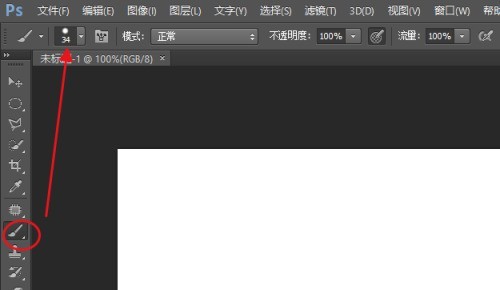
Ensuite, déplacez le curseur [Taille] et déplacez le pinceau vers la droite pour l'agrandir, et vice versa pour le rendre plus petit.
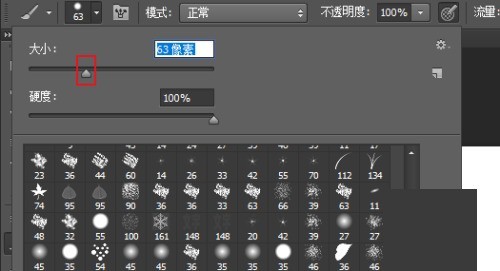
Méthode 2 : Ajuster dans le panneau des pinceaux
Cliquez sur l'icône du panneau des pinceaux pour ouvrir le panneau des paramètres du pinceau. Sélectionnez la forme de la pointe du pinceau, puis faites glisser le curseur Taille pour ajuster la taille du pinceau.
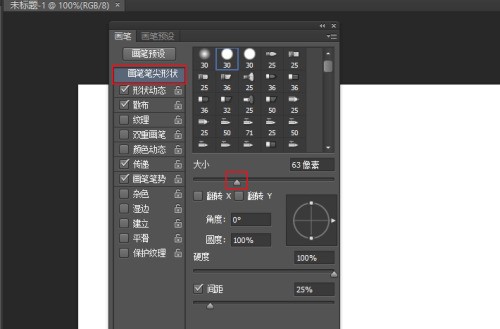
Méthode 3 : Ajustez la taille du pinceau via les raccourcis de la souris
Après avoir sélectionné le pinceau, cliquez sur les crochets du clavier et cliquez une fois pour effectuer un zoom avant ou arrière. Cliquez à droite pour zoomer, cliquez à gauche pour dézoomer.
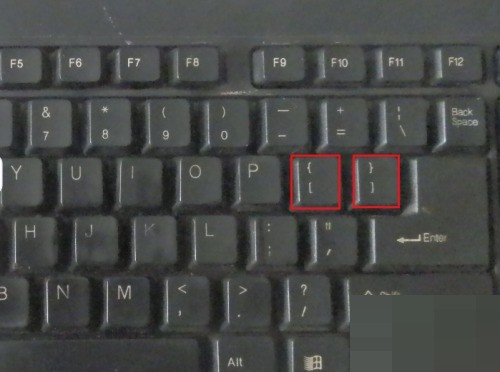
Ce qui précède est le contenu détaillé de. pour plus d'informations, suivez d'autres articles connexes sur le site Web de PHP en chinois!
 Comment créer des graphiques et des graphiques d'analyse de données en PPT
Comment créer des graphiques et des graphiques d'analyse de données en PPT
 Méthode de mise en œuvre de la fonction de lecture vocale Android
Méthode de mise en œuvre de la fonction de lecture vocale Android
 Utilisation du contacteur AC
Utilisation du contacteur AC
 La différence entre vscode et visual studio
La différence entre vscode et visual studio
 La différence entre Java et Java
La différence entre Java et Java
 Introduction aux types d'interfaces de disque dur
Introduction aux types d'interfaces de disque dur
 méthode de configuration de Nagios
méthode de configuration de Nagios
 Comment supprimer un dossier sous Linux
Comment supprimer un dossier sous Linux